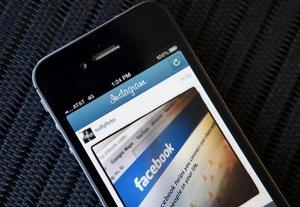Hvorfor er min Facebook Nu i spansk?

Når du tilmelder dig en konto på Facebook, har du et brugernavn og en adgangskode, som du bruger til at logge ind og indstille dine præferencer, herunder det sprog, der vises på din Facebook-side. Hvis du åbner din Facebook-side og se, at det nu er på spansk, og spansk ikke er dit foretrukne sprog, betyder det, at en person har ændret dine kontoindstillinger.
Om Facebook
Facebook er en gratis social networking site, som alle mindst 13 år kan deltage. Mere end 750 millioner medlemmer forbinde online for at dele oplysninger og genoplive gamle relationer. Du bruger Facebook til at koordinere aktiviteterne i dit virkelige liv, samt holde dig opdateret med dine venner, familie og kolleger, når du ikke kan få sammen i person.
Facebook Translations
Facebook er tilgængelig i mere end 70 oversatte versioner, herunder fransk, tysk, italiensk, spansk, russisk, kinesisk, vietnamesisk og afrikaans. Hvis du er en computer programmør, kan du foretrækker at have din Facebook-side oversat til "Leet Speak", hvor sætninger som "Din e-mail" vises som "ur 3m4! 1."
Skift sprog
Start din webbrowser og navigere til Facebook hjemmeside. Hvis du ser din Facebook-side med sproget i spansk, betyder det, du er stadig logget ind, men sprogindstillingen er blevet ændret. Klik på "Espanol" linket nederst på siden. Der vises en dialogboks. Klik på linket for det sprog, du foretrækker at bruge, såsom "English (US)." Dialogboksen lukkes, og din Facebook-side nu viser tekst på dit foretrukne sprog.
Overvejelser
Hvis du er sikker på, at du ikke ved et uheld ændre din Facebook-side fra din foretrukne sprog til spansk, er det muligt, at der var simpelthen en fejl i systemet. Det er imidlertid også muligt, at en anden har haft adgang til din Facebook-konto. Hvis du arbejder på en computer, du deler med andre mennesker, skal du logge ud af din Facebook-konto, når du træder væk for at forhindre en uautoriseret person får adgang til din konto og foretage ændringer eller overtræde dit privatliv.